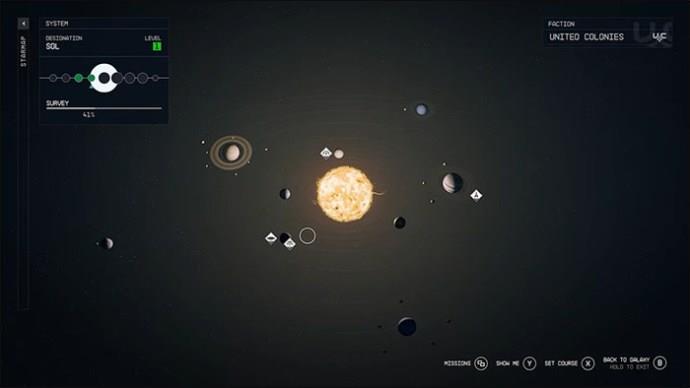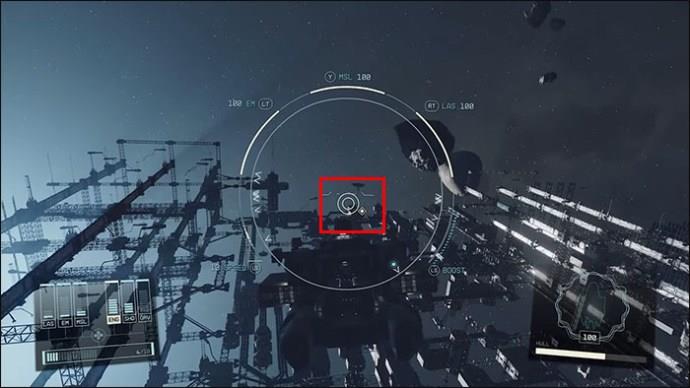Веднага след като приключите с настройката на вашия герой, Starfield ви дава кораб и ви отваря цялата галактика, за да се разхождате. Има безброй светове за посещение и хора, които да срещнете. В космоса често ще се сблъсквате с други пътници, търговци, пирати и могъщите космически станции, просто наричани Star Stations или Staryards.

Скачването с тези станции често може да се окаже доста предизвикателство в началото. Играта не ви предлага много като подкани и интерфейсът може да бъде объркващ. Вместо да отскачате от станцията безрезултатно, прочетете, за да научите как успешно да се скачите с всяка космическа станция и наистина всеки кораб в Starfield.
Скачване със станция
Звездните станции и Staryards са разпръснати из Уредените системи. Някои са обитаеми, докато други седят изоставени, пълни с неизвестни опасности. Някои са важни за основната ви линия от мисии, докато други са просто бърз източник на кредити и опит. Всички те трябва да се виждат от вашата Starmap.
За да се прикачите към дадена станция, първо трябва да навигирате до нея на вашата звездна карта. Да го направя:
- Отворете вашата звездна карта, като натиснете клавиша M (PC) или бутона View (Xbox). Като алтернатива можете да заредите вашата Starmap директно от навигационния панел на вашия кораб.

- Навигирайте до станцията, която искате да посетите, като влезете в системата, в която се намира.
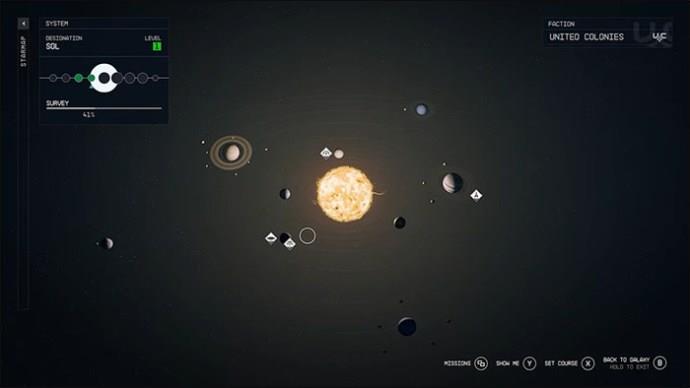
- След кратка кътсцена ще пристигнете в пространството около Star Station. Натиснете клавиша E или бутона A , за да изведете кръста на вашия кораб.


- Задръжте курсора на мишката над станцията и вашият мерник трябва да я вземе.
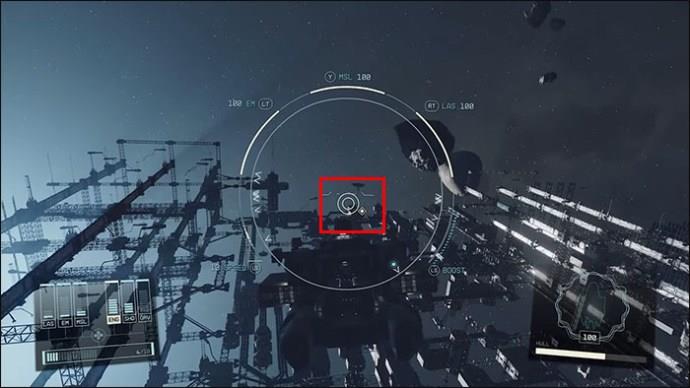
- Ще трябва да сте в обхвата на станцията, преди опцията за докинг станция да стане достъпна. Можете да увеличите скоростта на полета си, като натиснете L Shift (PC) или левия стик надолу (Xbox).

- Веднъж в рамките на 500 метра от станцията (гледайте брояча на разстоянието във вашия целеви мерник), ще видите опцията да се появи Dock или Hail. Натиснете и задръжте R (компютър)

или X (Xbox), за да закачите.

- Кратка кътсцена ще покаже процедурата за докинг.
Ако опцията за скачване със станцията не се показва, уверете се, че станцията е насочена към вашия мерник, а не друг кораб. Ако е така, тогава можете бързо да сменяте целите чрез натискане на клавиша E или бутона A. Син интерфейсен диамант трябва да се появи в центъра на станцията и опцията за скачване трябва да изскочи, когато корабът ви е в обсега.
След като най-накрая се закачите със станцията, ще се появи меню, което ви предлага три опции: Качване, Откачване и Ставане. Качването е най-бързият начин за достъп до станция, докато Get Up ви позволява да се изправите от пилотската седалка и да се заемете с всяка работа на вашия кораб, преди да излезете ръчно от докера.
Важното е, че не можете да пътувате бързо, докато вашият кораб е акостирал на друга станция или кораб. Ще трябва да се върнете до пилотската седалка на вашия кораб и да изберете опцията Undock от вашия навигационен панел. Ще се изиграе кратка кътсцена и ще бъдете свободни да се разхождате из звездите още веднъж.
Приветствени станции и кораби
Приветствието е добър начин да разберете повече за кораб или станция. Често може да означава разликата между приятелско качване на борда и зареждане при пламтящи оръжия. Приветствието може да отвори дървото на диалога и да ви даде възможност да приложите уменията си за гладко убеждаване. Когато се насочвате към кораб или в рамките на 500 метра от станция, ще видите да се появява бутонът „Hail“, понякога до бутона „Dock“. Да поздравя:
- Задръжте кръста над кораба или станцията и натиснете E на клавиатурата

или A на контролера, за да го насочите.

- След като сте в обсега, натиснете и задръжте F (PC)

или A (Xbox), за да извикате кораба. Глас ще ви каже малко повече за кораба и дали е приятелски, враждебен или изоставен.

Една проста градушка може да е всичко, от което се нуждаете за достъп до докинг станцията. Някои приветствани кораби може също да ви предложат възможността да търгувате с тях. След успешно извикване ще се появи диалогов прозорец. Изберете опцията Да търгуваме и ще бъдете отведени до прозореца за търговия.
Не всички кораби ще бъдат гостоприемни. Ако сте търсен от фракция или част от Пурпурния флот, тогава не се изненадвайте, когато отношенията може да станат враждебни. Ако не можете да се измъкнете от ситуация с разговори, може да се окажете с космическа битка на ръце.
Командване на кораб
Може би преговорите са се провалили. Може би искате да опитате ръката си в пиратството. Може би просто наистина харесвате вида на този кораб. Каквато и да е причината, ще се окажете в яростна космическа битка, преди да успеете да се качите на борда или да превземете вражески кораб. Ключът към ефективното командване е да имате правилните оръжия, умения и тактика, преди да откриете огън.
Ще трябва да инвестирате в умението Targeting Control System . Позволява ви да се насочите към различни ключови системи на вражески кораб. Имате нужда от поне ранг едно, за да можете ефективно да обездвижите плавателен съд. Ако инвазията на кораби ще бъде хоби, силно се препоръчва напредването на умението до ранг четири. Това ще позволи по-бързи времена за заключване и по-бавна скорост на ответен огън от набелязаните врагове.
Веднъж в битка, ще трябва да унищожите двигателите на врага, преди да можете да се качите. Преминете през целите на вашия визир с подобрен режим на насочване, докато намерите двигателите. Продължете да стреляте, докато лентата на вражеския двигател („ENG“) стане червена. Бъдете внимателни обаче, тъй като все още можете да бъдете обстрелян от оръжията на целевия кораб. Преди да се качите, уверете се, че в района не са останали други вражески кораби. Ако атакуват кораба ви, след като акостира, можете да го загубите завинаги.
Процедурата за скачване ще бъде същата като за Star Station. След като се качите на борда, пригответе вашите спътници и оръжия. Ще трябва да убиете всеки враг на борда, преди да можете да ограбите или командвате кораба.
За да командвате кораб, седнете на пилотското място в пилотската кабина и откачете от вашия кораб. Ще трябва да имате достатъчно висок ранг в умението за пилотиране , за да командвате кораби от клас B и C, в противен случай ще бъдете заключени от системите на кораба.
Командираният кораб ще стане вашият нов домашен кораб, като всички елементи и функции ще бъдат прехвърлени автоматично. Не се тревожете за съдбата на стария си кораб, докато се откопчавате от него. Ще бъде добавен към списъка на вашия кораб и можете лесно да го промените обратно, когато посетите космически техник. Можете да имате до девет кораба в списъка си.
Всички на борда
Подобно на повечето функции в Starfield, докингът е лесен, след като знаете как, но в началото е разочароващ. Докато интерфейсът често усложнява най-простите задачи, вие ще бъдете на и извън кораби и станции за миг, след като го усвоите. Скачването с която и да е звездна станция изисква тя да бъде правилно насочена и вашият кораб да бъде в обсега. Стига да го разберете, качването е готово.
Коя е най-трудната част при докинг? Колко често атакувате други кораби и защо? Уведомете ни в секцията за коментари по-долу.